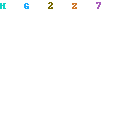SNMP (Simple Network Management Protocol)
Protokol yang dapat digunakan untuk melakukan menagemen jaringan. Dengan menggunakan protocol ini kita bisa mendapatkan informasi tentang status dan keadaan dari suatu jaringan.
Protokol ini menggunakan transpor UDP pada port 161
Komponen utama dalam proses manajemen jaringan TCP/IP terdiri dari tiga elemen,
yaitu :
1. MIB (Management Information Database)
Adalah struktur basis data variable dari elemen jaringan yang dikelola. Pada kelompok interfaceter dapat variable objek MIB yang mendefinisikan karakteristik interface diantaranya: ifInOctets mendefinisikan jumlah total byte yang diterima, ifOutOctets mendefinisikan jumlah total byte yang dikirim, ifInErrors mendefinisikan jumlah paket diterima yang dibuang karena rusak, ifOutErrors mendefinisikan jumlah paket dikirim yang dibuang karena rusak, dan
variable objek lainnya yang juga berkaitan dengan paket internet.
2. Agen
Merupakan software yang dijalankan di setiap elemen jaringan yang dimonitor. Agen bertugas mengumpulkan seluruh informasi yang telah ditentukan dalam MIB.
3. Manajer
Merupakan software yang berjalan di sebuah host di jaringan. Bertugas meminta informasi ke Agen. Manajer biasanya tidak meminta semua yang dimiliki oleh agen, tetapi hanya meminta informasi tertentu saja yang akan digunakan untuk mengamati unjuk kerja jaringan. Manager biasanya menggunakan computer yang memiliki tampilan grafis dan berwarna sehingga selain dapat menjalankan fungsinya sebagai Manager, juga unstuck melihat grafik unjuk kerja dari suatu elemen jaringan yang dihasilkan oleh proses monitoring.
SNMP menggunakan UDP (User Datagram Protocol) sebagai protocol transport untuk mengirimkan pertanyaan dan menerima jawaban dari agen SNMP. SNMP terdiri dari dua jenis yakni:
1. Network Management Station, yang berfungsi sebagai pusat penyimpanan untuk
pengumpulan dan analisa dari data manajemen jaringan.
2. Peralatan yang dimanage menjalakan SNMP agent, yaitu proses background yang me
monitor peralatan tersebut dan mengkomunikasikannya ke network management
station.
Peralatan yang memiliki SNMP agent antara lain: CISCO router, Linux Server
Untuk pencatatan data dapat digunakan aplikasi MRTG (Multi Router Traffic Grapher) yang bertujuan untuk untuk menampilkan traffic jaringan komputer dalam bentuk grafik dan dapat dilihat dengan menggunakan browser yang mendukung grafik/gambar. MRTG akan membentuk document dalam bentuk HTML.
Cara meinstallasi dan konfigurasi SNMP pada Ubuntu 11.10 (Untuk Monitoring Localhost) :
1. $ sudo su Perintah untuk masuk kedalam #
2. Masukkan password yang telah ada
3. Sebelum kita menginstalasi dan konfigurasi MRTG, kita hapus terlebih dahulu SNMP,SNMPD dan MRTG yang sudah ada sebelumnya. #apt-get remove snmp snmpd --purge
Ulangi sekali lagi untuk paket MRTG, caranya : #apt-get remove mrtg –purge
4. Install SNMP dan SNMPD, dengan menjalankan perintah : #apt-get install snmp snmpd Untuk melihat hasil dari penginstalasian dan mengedit file-file snmpd.conf yang mengatur agen untuk merespon snmp menjadi manajeman , ketikkan perintah: #nano /etc/snmp/snmpd.conf
Lakukan perubahan pada baris :
syslocation Unknown
syscontact Root
Menjadi : syslocation Nama
syscontact Nama contoh :
sylocation lab234
syscontact gunjack
bertujuan untuk mengetahui lokasi user yang memontoring snmp dan snmpd dan mengetahui identitas serta email dari user. Dan sebelumnya pada : #rocommunity localhost hilangkan tanda pagar (#) pada rocommunity localhost untuk mengaktifkannya, sehingga menjadi : rocommunity localhost
5. Restart SNMPD dengan perintah # /etc/init.d/snmpd restart Setelah itu silahkan test dengan cara : #snmpwalk -v 2c -c public (ip monitoring)
Contoh : #snmpwalk –v 2c –c public 172.16.30.1 => untuk jaringan LAN
#snmpwalk –v 2c –c public 172.16.40.1 => Wifi
172.16.30.1 merupakan ip gateway dari router, pengetesan ini berguna untuk mengetahui apakah snmp telah ready.
172.16.30.1 merupakan ip gateway dari router, pengetesan ini berguna untuk mengetahui apakah snmp telah ready.
6. Install MRTG dengan menjalankan perintah: #apt-get install mrtg dan secara default file mrtg akan diletakkan pada posisi /var/www/mrtg
7. Konfigurasi MRTG dengan menjalankan perintah:
# cfgmaker --global ‘WorkDir: /var/www/(nama folder)’ --output /etc/mrtg.cfg public@localhost
Contoh :
# cfgmaker --global ‘WorkDir: /var/www/mrtg’ --output /etc/mrtg.cfg public@172.16.30.1
Perintah diatas merupakan konfigurasi dari mrtg gateway router
8. Menampilkan grafik dari konfigurasi MRTG dengan file index.html mrtg, yaitu :
# indexmaker /etc/mrtg.cfg --columns=1 --output /var/www/(nama folder)/index.html
contoh :
# indexmaker /etc/mrtg.cfg --columns=1 --output /var/www/mrtg/index.html
9. Mencoba untuk mengakses dengan perintah :
http://localhost/mrtg
Akan menampilkan seluruhnya yang terhubung dengan router
Contoh kedua ini adalah untuk memonitoring localhost,
1. Restart SNMPD
# /etc/init.d/snmpd restart
Pada perintah berfungsi untuk merestart system dari snmpd yang telah dikonfigurasikan sebelumnya. Setelah itu silahkan test dengan cara :
#snmpwalk -v 2c -c public (ip monitoring)
Contoh :
#snmpwalk –v 2c –c public 127.0.0.1
127.0.0.1 merupakan ip localhost yang memang sudah diatur pada setiap-setiap PC.
2. Membuat folder untuk menyimpan MRTG dengan menggunakan perintah :
#mkdir /var/www/(nama folder)
contoh :
#mkdir /var/www/mrtg1
Hal ini berfungsi agar localhost yang kita berikan, tidak menghapus dari hasil sebelumnya hanya menimpanya saja, karena disimpan pada folder yang baru yaitu mrtg1
3. Konfigurasi MRTG
# cfgmaker --global ‘WorkDir: /var/www/(nama folder)’ --output /etc/mrtg.cfg public@localhost
Contoh :
# cfgmaker --global ‘WorkDir: /var/www/mrtg1’ –output /etc/mrtg.cfg public@127.0.0.1
Perintah diatas merupakan konfigurasi dari ip localhost.
4. Menampilkan grafik dari konfigurasi MRTG dengan cara file index.html mrtg, yaitu :
# indexmaker /etc/mrtg.cfg --columns=1 --output /var/www/(nama folder)/index.html
contoh : # indexmaker /etc/mrtg.cfg --columns=1 --output /var/www/mrtg1/index.html
5. Test pada browser untuk mengakses dengan perintah :
http://localhost/mrtg1 "memenampilkan dari konfigurasi yang telah dibuat pada mrtg1"
6. Hasil dari mengakses http://localhost/mrtg1
contoh : # indexmaker /etc/mrtg.cfg --columns=1 --output /var/www/mrtg1/index.html
5. Test pada browser untuk mengakses dengan perintah :
http://localhost/mrtg1 "memenampilkan dari konfigurasi yang telah dibuat pada mrtg1"
6. Hasil dari mengakses http://localhost/mrtg1
Gambar monitoring localhost